在工作中发送的一些wps文档,可能会有需要将其中一些文档设置为只读模式的,这样可以防止别人进行修改,但是有些用户开启之后又不知道wps文件只读模式怎么解除了,其实操作的方法非常简单,想要把wps只读模式改成编辑模式的朋友赶紧来这里了解下吧。

工具/原料
系统版本:windows10系统
品牌型号:联想y700
wps只读模式怎么改成编辑模式
1、审阅
在WPS文档页面点击切换到审阅。
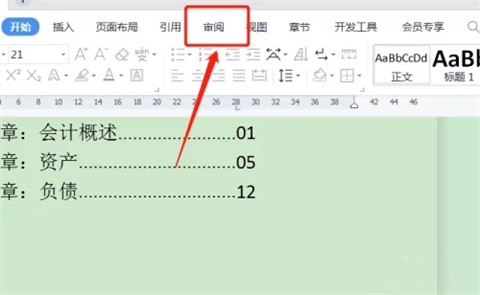
2、限制编辑
点击限制编辑。
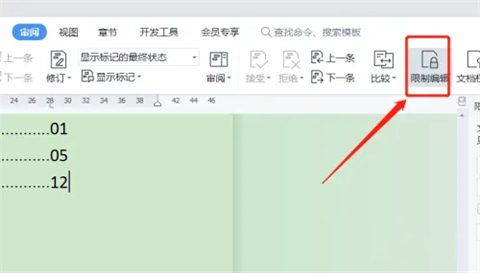
3、停止保护
在限制编辑下点击停止保护。
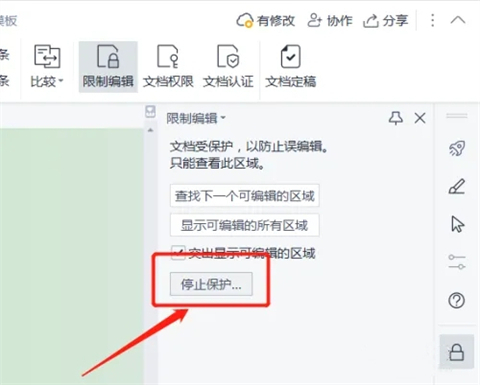
4、输入密码
输入密码解锁后即可取消只读模式。
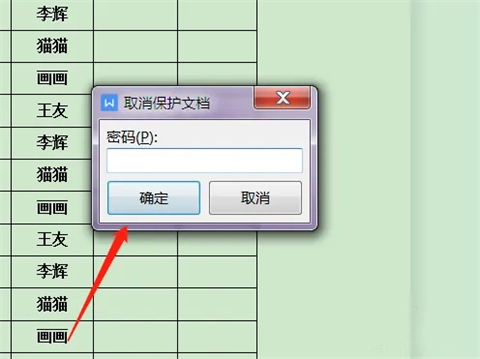
总结:
1、审阅
2、限制编辑
3、停止保护
4、输入密码
以上的全部内容就是系统城给大家提供的wps只读模式怎么改成编辑模式的具体操作方法介绍啦~希望对大家有帮助,还有更多相关内容敬请关注本站,系统城感谢您的阅读!
 站长资讯网
站长资讯网